Chcesz zapisać ścieżkę dźwiękową w przeglądarce internetowej, takiej jak Google Chrome, IE lub Safari, ale nie wiesz, jak to zrobić?
Podczas codziennego korzystania z komputera możesz często uzyskać dostęp do atrakcyjnej muzyki w tle, książki audio lub wykładu. Czy wiesz jak nagrywać dźwięk z przeglądarki?
Nagrywanie dźwięku z przeglądarki nie jest trudnym zadaniem, o ile masz dobry rejestrator dźwięku przeglądarki. W tym poście przedstawimy Ci 3 świetne rejestratory dźwięku w przeglądarce, które pomogą Ci przechwycić dowolny dźwięk ze strony internetowej.
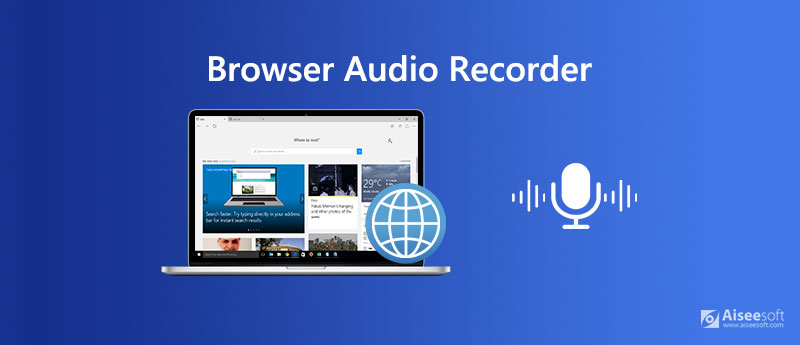
Kiedy Google, jak nagrywać dźwięk z przeglądarki, możesz zobaczyć, że wiele wyników to bezpłatne narzędzia do nagrywania dźwięku online. W pierwszej części polecamy popularne oprogramowanie do nagrywania dźwięku w przeglądarce, Darmowy rejestrator audio online. Ma możliwość pobierania dowolnego dźwięku z przeglądarki. Poniższy przewodnik pokaże Ci, jak nagrywać dźwięk z przeglądarki.


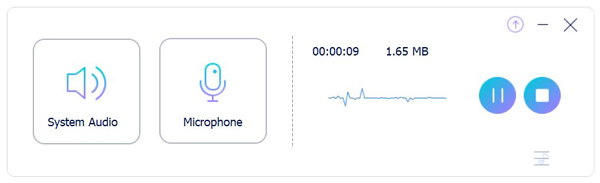
Po nagraniu dźwięku możesz odtworzyć lub edytować przechwycony program telewizyjny. Przechwycony dźwięk zostanie zapisany w formacie MP3 format domyślnie.
Jeśli używasz Google Chrome i chcesz przechwytywać dźwięk z tej przeglądarki, możesz wybrać Chrome Audio Capture rozszerzenie do nagrywania.
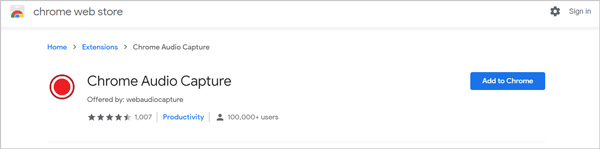
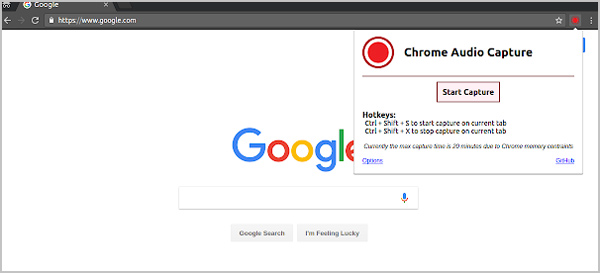
Oprócz powyższych rejestratorów dźwięku w przeglądarce, możesz również polegać na profesjonalnym oprogramowaniu do nagrywania dźwięku, Rejestrator ekranu aby nagrać dowolny dźwięk z przeglądarki.

Pliki do Pobrania
Najlepszy rejestrator audio w przeglądarce
100% bezpieczeństwa. Bez reklam.
100% bezpieczeństwa. Bez reklam.




Pytanie 1. Jak mogę bezpłatnie nagrać swój głos online?
Jeśli chcesz bezpłatnie nagrać swój głos, możesz skorzystać z bezpłatnego rejestratora dźwięku online. Tutaj możesz wybrać zalecane Darmowy rejestrator audio online. Umożliwia przechwytywanie głosu z mikrofonu z wysoką jakością dźwięku.
Pytanie 2. Czy system Windows 10 ma rejestrator dźwięku?
Windows 10 ma wbudowane narzędzie do nagrywania dźwięku o nazwie Voice Recorder. Ta bezpłatna aplikacja Voice Recorder umożliwia łatwe nagrywanie wywiadów, rozmów, wykładów, podcastów i nie tylko.
Pytanie 3. Jak nagrać dźwięk na komputerze Mac?
Możesz polegać na QuickTime Playerze przy przechwytywaniu ekranu i dźwięku na komputerze Mac. Wystarczy otworzyć QuickTime Player i kliknąć „Plik” > „Nowe nagranie audio”, aby rozpocząć nagrywanie dźwięku na komputerze Mac.
Mówiliśmy głównie o tym rejestrator dźwięku przeglądarki i jak nagrywać dźwięk z przeglądarki w tym poście. Przedstawiamy 3 narzędzia do nagrywania dźwięku w przeglądarce, aby przechwycić dowolny dźwięk w przeglądarce, takiej jak Chrome, IE lub Safari. Możesz wybrać preferowany w zależności od potrzeb. Jeśli masz inne rekomendacje, podziel się nimi w części z komentarzami z innymi czytelnikami.
Rejestrator przeglądarki
Rejestrator uruchamiania w sieci Rejestrator ekranu Firefox Rejestrator audio w przeglądarce
Aiseesoft Screen Recorder to najlepsze oprogramowanie do nagrywania ekranu do przechwytywania dowolnych czynności, takich jak filmy online, połączenia z kamerą internetową, gry w systemie Windows / Mac.
100% bezpieczeństwa. Bez reklam.
100% bezpieczeństwa. Bez reklam.